Bendra Microsoft Excel formulės klaidos ir kaip jas ištaisyti

Sužinokite apie dažnas Excel formulės klaidas, tokias kaip #VALUE! ir #NAME!, kodėl jos atsiranda ir kaip jas ištaisyti.
Norėdami importuoti PDF lentelės duomenis į Excel:
„Excel“ juostelėje spustelėkite skirtuką Duomenys.
Spustelėkite Gauti duomenis > Iš failo > Iš PDF.
Pasirinkite savo PDF failą.
Pasirinkite lenteles, kurias norite importuoti iš PDF.
„Microsoft Excel“ neseniai gavo palaikymą naujam duomenų importavimo tipui, kuris buvo laukiamas ilgą laiką. „Office 365“ prenumeratoriai, įdiegę naujausius „Office“ naujinimus, dabar gali importuoti duomenis iš lentelių PDF failuose, todėl nereikia atlikti sudėtingų tarpinių veiksmų.
Ši funkcija buvo paskelbta „Microsoft Tech Community“ tinklaraštyje anksčiau šį mėnesį. Norėdami pradėti naudoti duomenis PDF faile, pirmiausia atidarykite „Excel“ darbaknygę ir juostelėje perjunkite į skirtuką Duomenys.
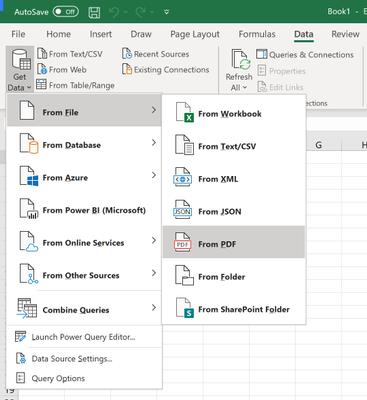
Spustelėkite juostelės kairėje esantį mygtuką „Gauti duomenis“ ir pasirinkite kategoriją „Iš failo“. Tada pasirinkite „Iš PDF“ ir pasirodžiusiame failų rinkiklyje pasirinkite savo PDF failą.
Suradę failą, pasirodys langas, kuriame bus rodomos visos PDF dokumento lentelės. Naudodami raginimą pasirinkite lenteles, kurias norite importuoti. Galite pasirinkti importuoti lenteles atskirai arba kaip kelis pasirinkimus.
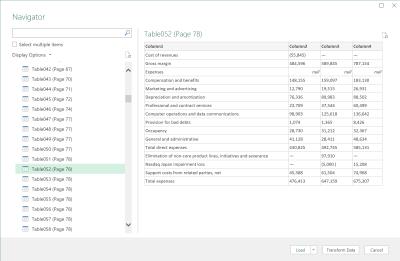
Baigę paspauskite „Įkelti“, kad įtrauktumėte duomenis į „Excel“ darbalapį. Duomenis taip pat galima tinkinti prieš importuojant naudojant „Power Query“ rengyklę (navigatoriaus lange spustelėkite mygtuką „Transformuoti duomenis“). Daugiau informacijos apie funkciją galite rasti Pdf.Tables Power Query dokumentacijoje .
Sužinokite apie dažnas Excel formulės klaidas, tokias kaip #VALUE! ir #NAME!, kodėl jos atsiranda ir kaip jas ištaisyti.
Mūsų straipsnyje parodoma, kaip sistemos administratorius gali atlaisvinti „Microsoft Excel“ failą, kad juo galėtų redaguoti kitas vartotojas.
Vadovas, padedantis spręsti problemas, kai „Microsoft Excel“ skaičiuoklės nesiskaičiuoja tiksliai.
Priversti pranešimą jūsų Microsoft Excel 365 failams, kad atidarytumėte kaip tik skaitymui, naudojantis šiuo vadovu.
Jūsų pivot lentelė neveikia? Čia yra kelios paprastos taisymo priemonės, kurios turėtų greitai ir lengvai išspręsti problemas.
Sužinokite, kaip įgalinti arba išjungti formulų rodymą langeliuose „Microsoft Excel“.
Pamoka, kurioje rodomas būdas leisti rašyti brūkšnelio (/) simbolį „Microsoft Excel“ skaičiuoklėse.
Ar susiduriate su rodyklių klavišais, kurie neveikia esant „Excel“ problemai? Perskaitykite šį straipsnį dabar ir sužinokite, kaip galite tai išspręsti per mažiau nei 5 minutes!
Sužinokite, kaip lengvai atskirti vardus ir pavardes „Excel“ naudojant paprastas formules arba „Tekstas į stulpelius“ funkciją.
Pamiršote išsaugoti „Excel“ bloknotą? Štai kaip galite jį atkurti.
Štai keletas dažniausiai pasitaikančių „Excel“ formulių klaidų ir kaip galite jas ištaisyti
„Microsoft Excel“ neseniai gavo palaikymą naujam duomenų importavimo tipui, kuris buvo laukiamas ilgą laiką. „Office 365“ prenumeratoriai su naujausiais „Office“ naujinimais
Jei turite „Excel“ skaičiuoklės dokumentą ir norite juo bendrinti su kuo nors, galite tiesiog nusiųsti dokumentą tokį, koks jis yra. Kai siunčiate „Excel“, „Microsoft Excel“ skaičiuoklę konvertuoti į PDF failą lengva naudojant šią nuoseklią mokymo programą.
Jei negalite atidaryti „Excel“ failo apsaugotame rodinyje, išjunkite apsaugotą rodinį tik tada, kai esate visiškai įsitikinę, kad failas yra saugus.
Konvertuokite bet kurį PDF į Excel tiek kartų, kiek jums reikia nemokamai. Sužinokite, kurias „Android“, „iOS“ ir žiniatinklio programas galite naudoti nemokamai.
Tikriausiai galite galvoti apie įvairias priežastis, kodėl naudojate „Excel“. Nesvarbu, ar tai darbo projektas, ar ne, „Excel“ tiesiog padeda geriau tvarkyti duomenis.
„Windows 10“ suteikia daugybę pelės tinkinimo parinkčių, todėl galite lanksčiai nustatyti, kaip veikia jūsų žymeklis. Šiame vadove gerai pasimokykite, kaip efektyviai naudoti savo pelę.
Sužinokite, kaip paaukoti Robux savo draugams Roblox platformoje. Šiame straipsnyje rasite efektyvius metodus, kaip pasidalinti Robux greitai ir lengvai.
Išsamus vadovas, kaip <strong>atšaukti „Netflix“</strong> prenumeratą ir atsisakyti paskyros. Sužinokite, kokios yra priežastys ir procesas, kaip tai padaryti.
Sužinokite, kaip daryti geresnes asmenukes su išmaniojo telefono kamera, naudojant efektyvius patarimus ir gudrybes.
Kaip atkurti gamyklinius Meta Quest 2 suraskite visus paslapčių ir gudrybių sprendimus, kad pagerintumėte savo virtualios realybės patirtį.
Sužinokite, kas peržiūrėjo jūsų „Instagram“ profilį, naudojant efektyvius įrankius ir strategijas. Išsiaiškinkite, kaip sekti savo „Insta“ persekiotojus!
Kaip įjungti nuotolinio darbalaukio ryšius „Windows 10“: žingsniai, patarimai ir priemonės, kad būtų galima pasiekti kompiuterį nuotoliniu būdu. Sužinokite daugiau apie „Windows Remote Desktop Connection“.
Pasitaiko atvejų, kai pokalbio draugas gali jus suerzinti ir nenorite, kad jis matytų jūsų istorijas ar žavesius. Tokiu atveju sužinokite, kaip pašalinti arba užblokuoti ką nors „Snapchat“.
Kaip pataisyti, kad „Nintendo Switch“ neįsijungtų? Štai 4 paprasti sprendimai, kaip ištaisyti, kad „Nintendo Switch“ neįsijungtų.
Gaukite atsakymus į „Android“ problemą: kaip iš naujo paleisti telefoną be maitinimo mygtuko? Aptarti šeši geriausi būdai iš naujo paleisti telefoną nenaudojant maitinimo mygtuko.





















